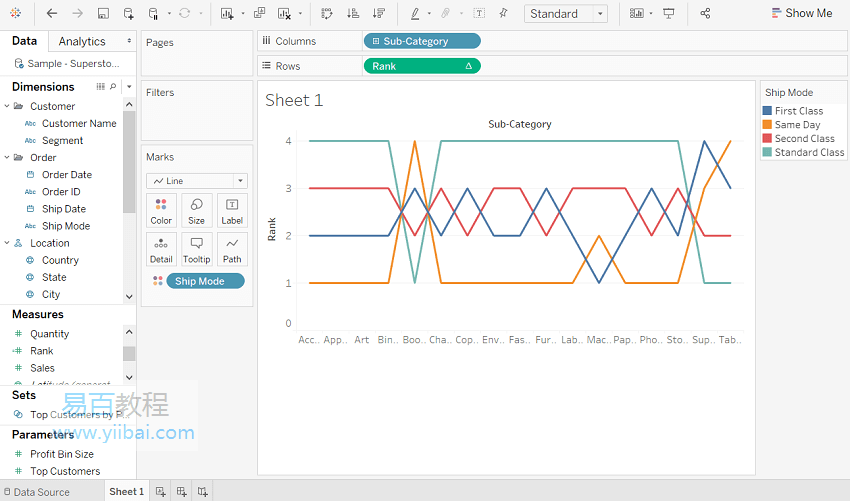Tableau凹凸圖
凹凸圖表用於使用其中一個度量值比較兩個維度。它探討了時間維度或地點維度或任何其他相關維度的價值等級變化。
凹凸圖表可以採用零維度或多個度量的兩個維度。
例如,如果要查詢產品的「發貨模式(Ship Mode)」與「子類別(Sub-Category)」之間的差異,請考慮資料源,例如樣本超市(sample-superstore)。
第1步:將維度子類別(Sub-Category)拖到列架。
第2步:將維度Ship Mode拖動到顏色架。
預設情況下,它會建立以下圖表檢視:
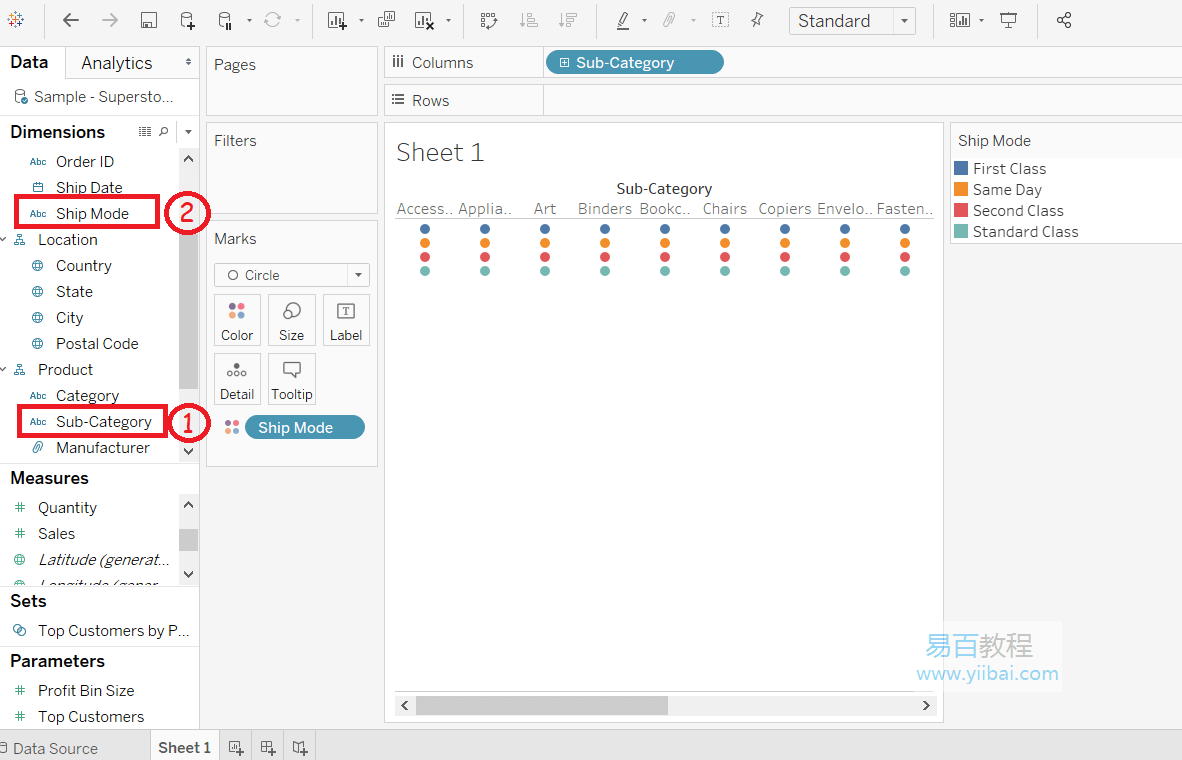
第3步:建立計算欄位。
- 1.轉到Analysis並建立計算欄位。
- 2.為計算欄位(如Rank)指定欄位名稱。
- 3.在計算的欄位計算區域中寫入「Index()」表示式。它為分割區中的當前行建立索引。
- 4.單擊「確定(Ok)」按鈕。
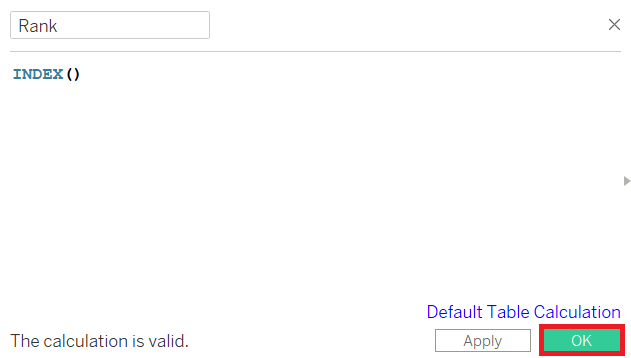
- 5.新的計算欄位Rank將在Measure部分中可見。
- 6.將Rank欄位拖到行架子上。
- 7.右鍵單擊Rank欄位並轉換為「Discrete」。
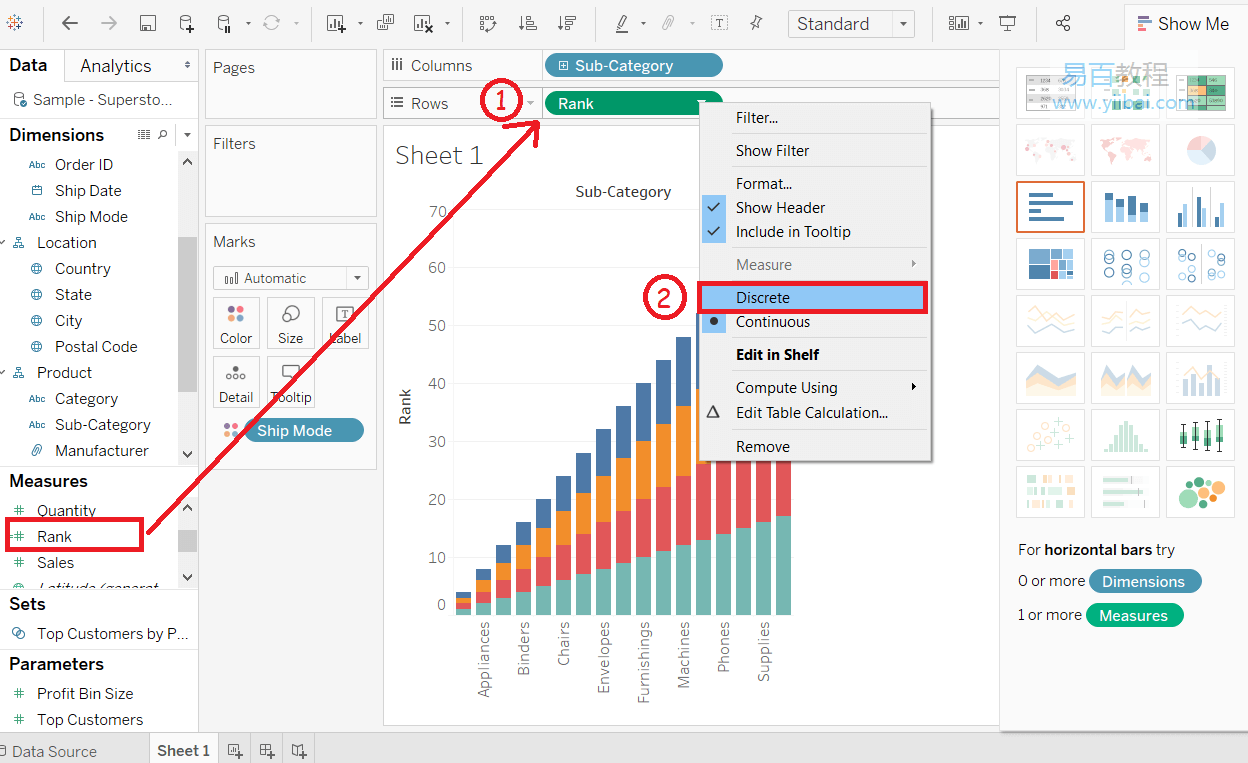
之後,將顯示每種出貨模式(Ship Mode)的維度子類別。如下圖所示:
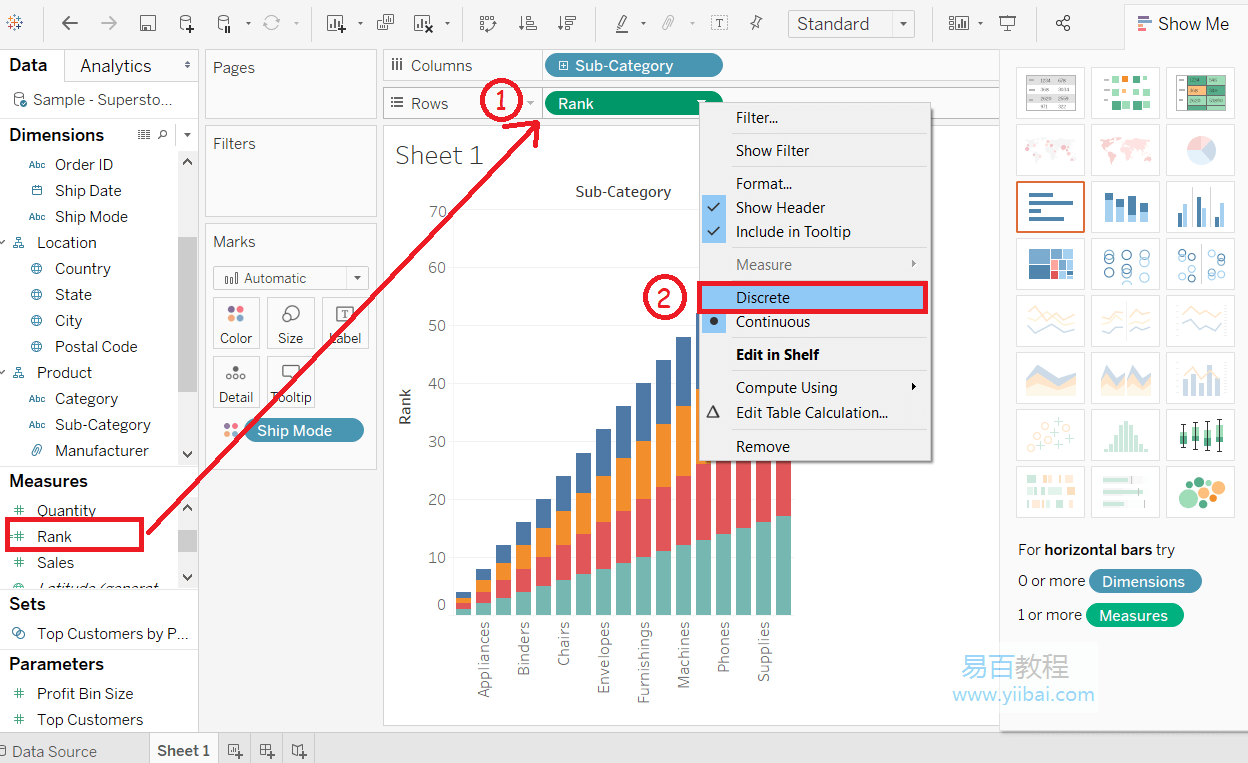
第4步:使用度量利潤(Profit)將更多計算應用於計算欄位Rank。
- 1、右鍵單擊Measure Rank。
- 2、選擇「編輯表計算(Edit Table Calculation)」選項。
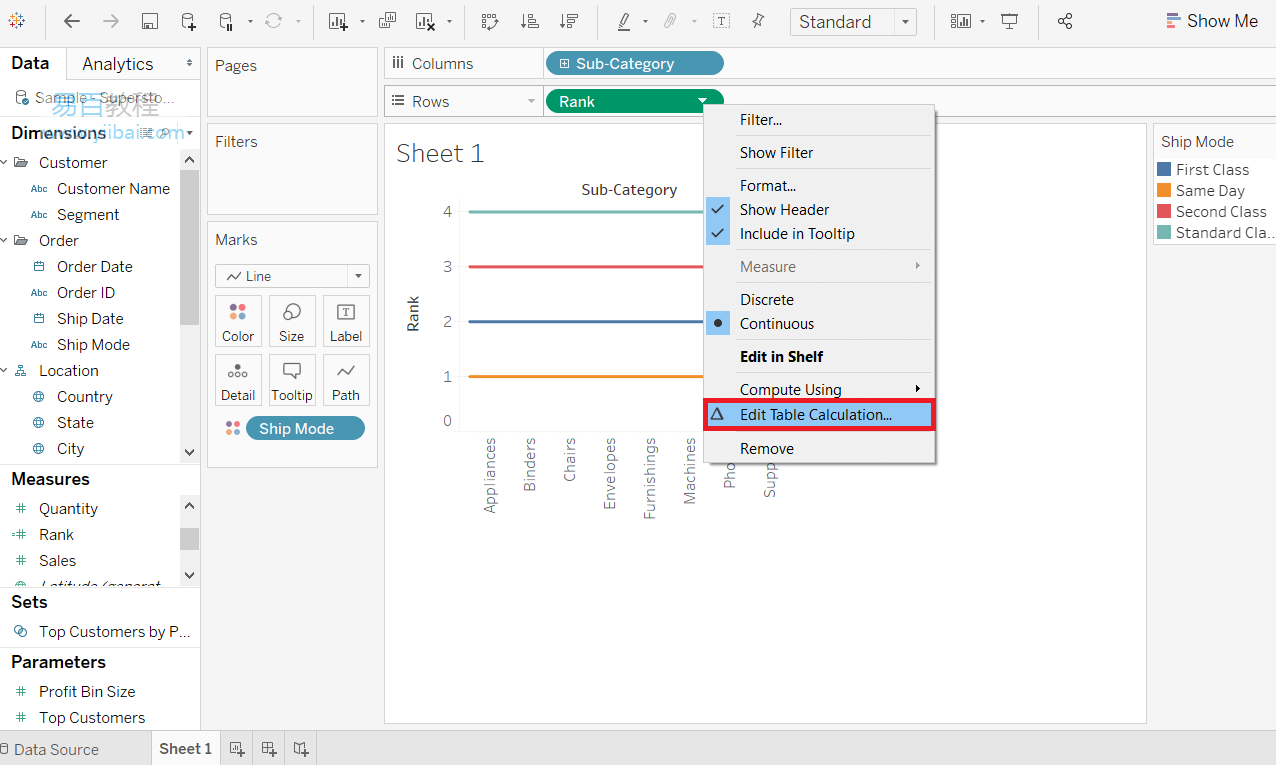
- 3、它開啟「表計算(Table Calculation)」視窗。
4、然後,選擇「指定維度(Specific Dimensions)」選項。
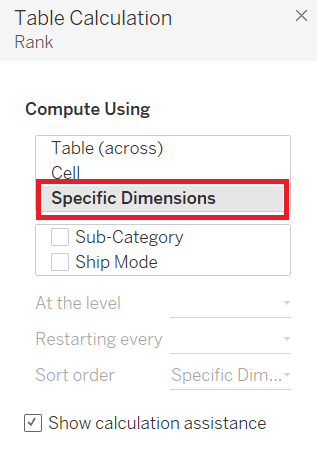
5、選擇「子類別(Sub-Category)」欄位和「發運模式(Ship Mode)」欄位。
- 6、並且,使用按子類別劃分並按發運模式定址,按利(Profit)潤欄位選擇排序。
以下檢視將如下螢幕截圖所示: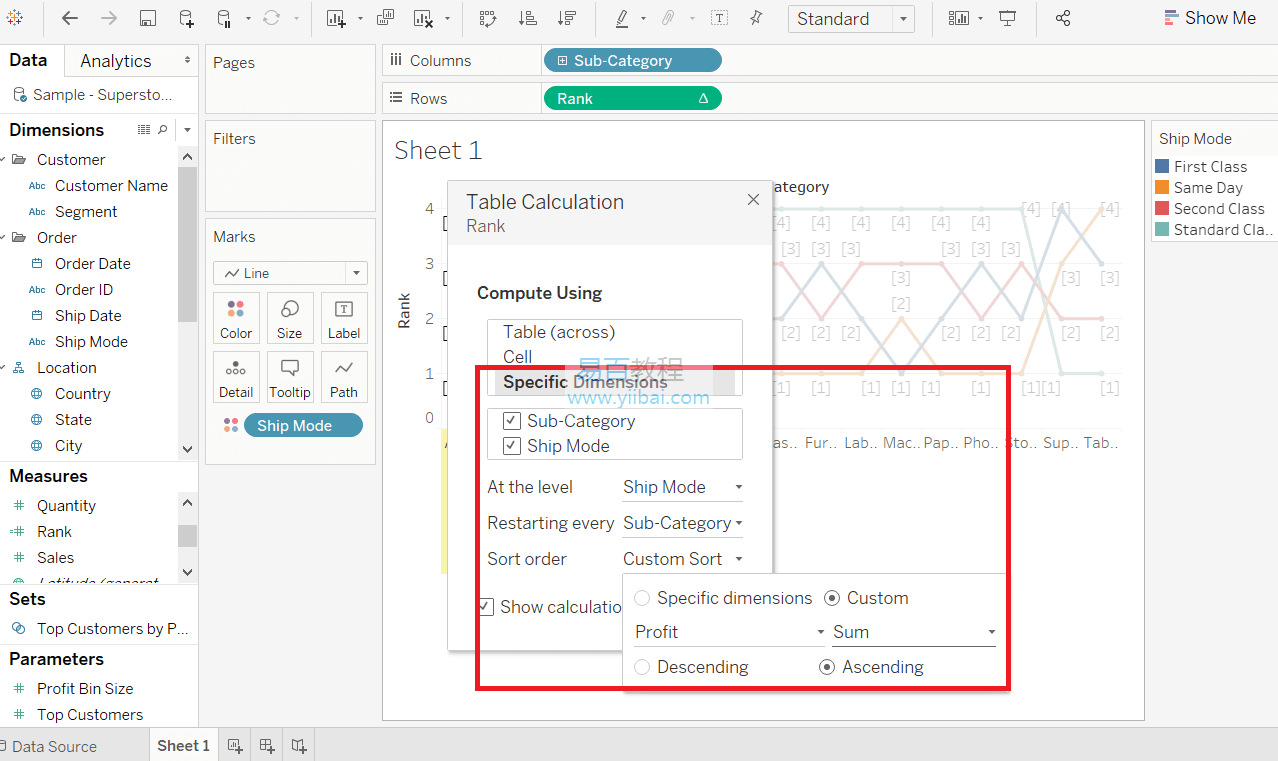
完成上述所有步驟後,將獲得凹凸圖表,如下面的螢幕截圖所示。它顯示了不同子類別中每種髮運模式的利潤變化。